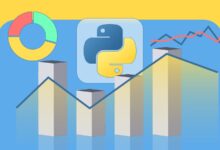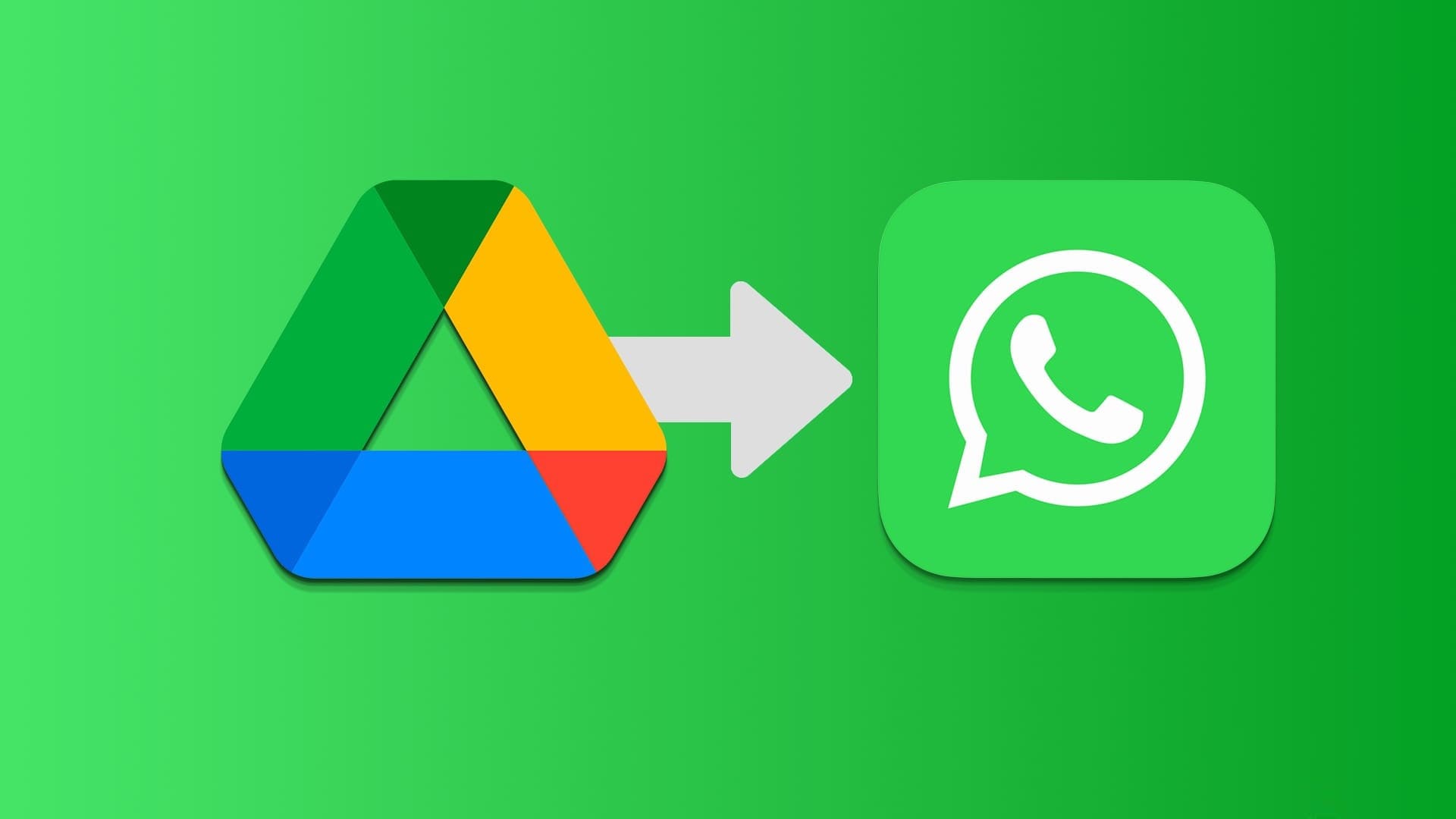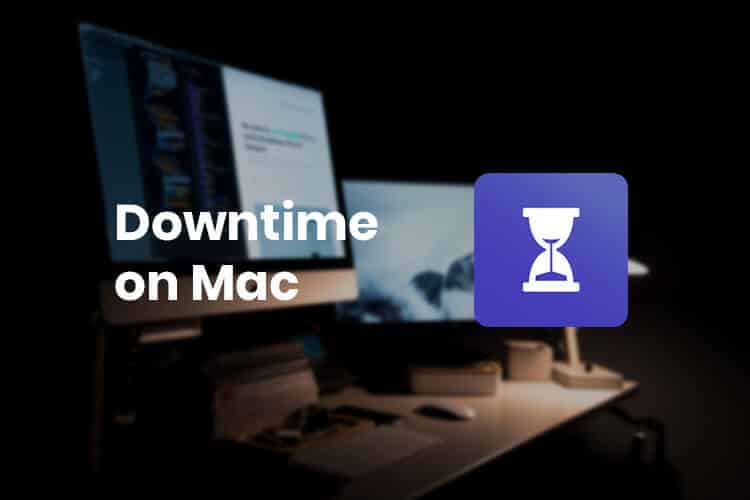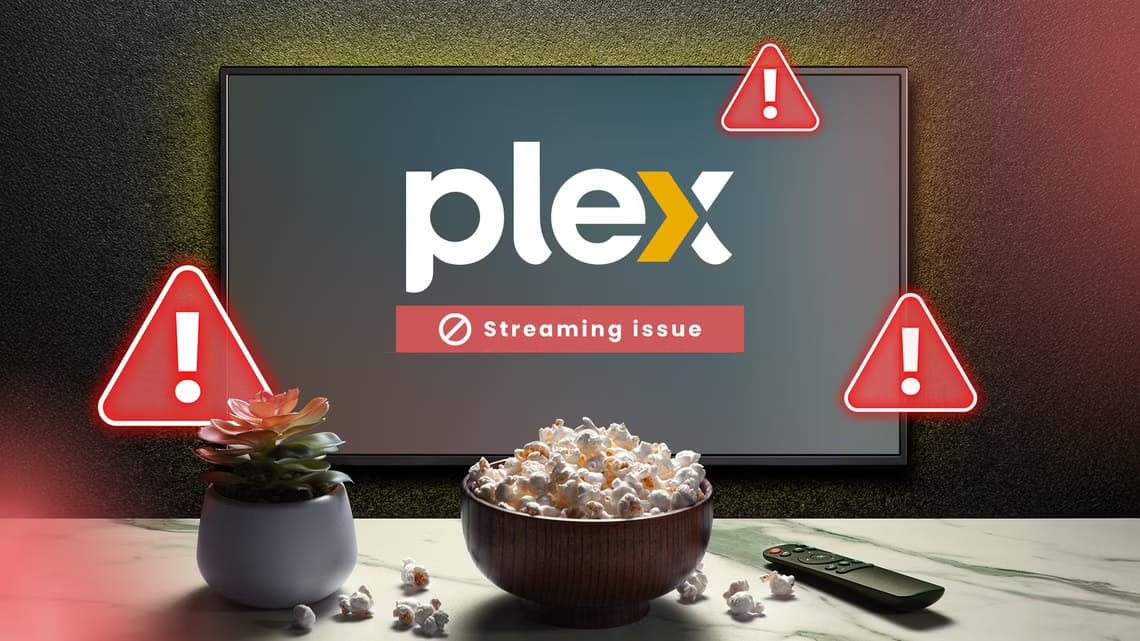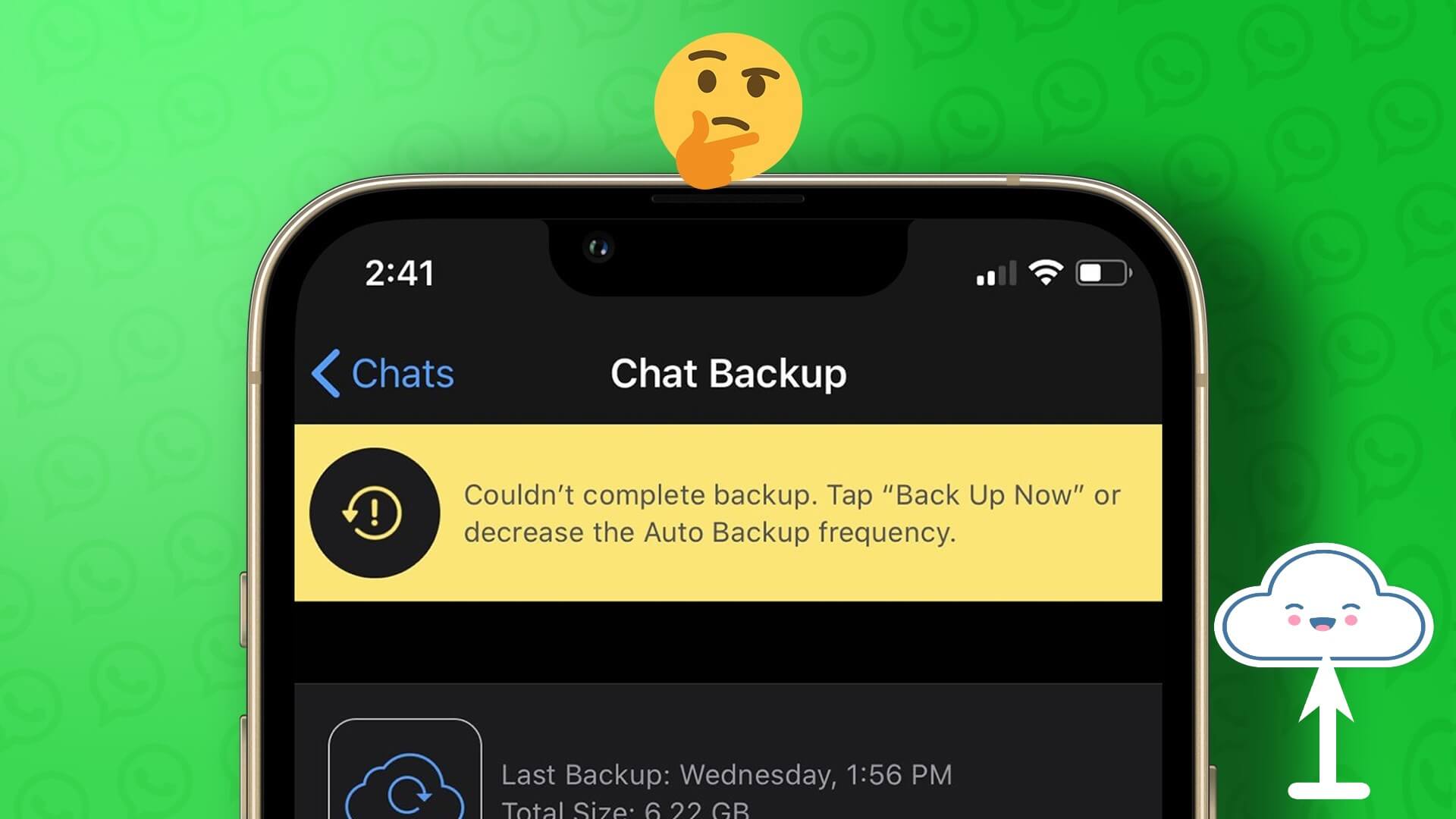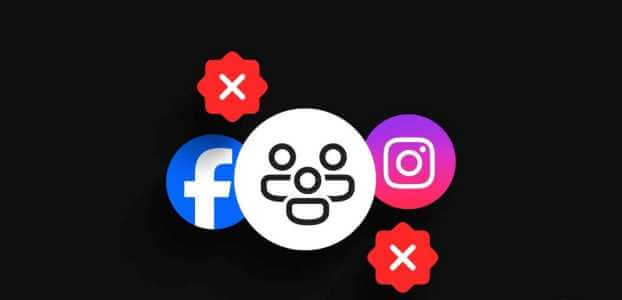Microsoft Excel لم يعد مجرد أداة جداول بيانات تقليدية، بل أصبح منصة متكاملة لإدارة البيانات وتحليلها بطرق أكثر ذكاءً وسلاسة. مع تحديثات 2025، تمت إضافة مجموعة من الميزات الجديدة التي تستهدف توفير الوقت، تقليل الأخطاء، وتبسيط العمليات المعقدة. هذه التحسينات لا تقتصر على المستخدمين المحترفين فقط، بل ستجعل تجربة العمل اليومية أكثر سلاسة حتى للمبتدئين. اكتشاف هذه الميزات وتجربتها قد يكون هو المفتاح لتحسين كفاءتك وزيادة إنتاجيتك بشكل ملحوظ.
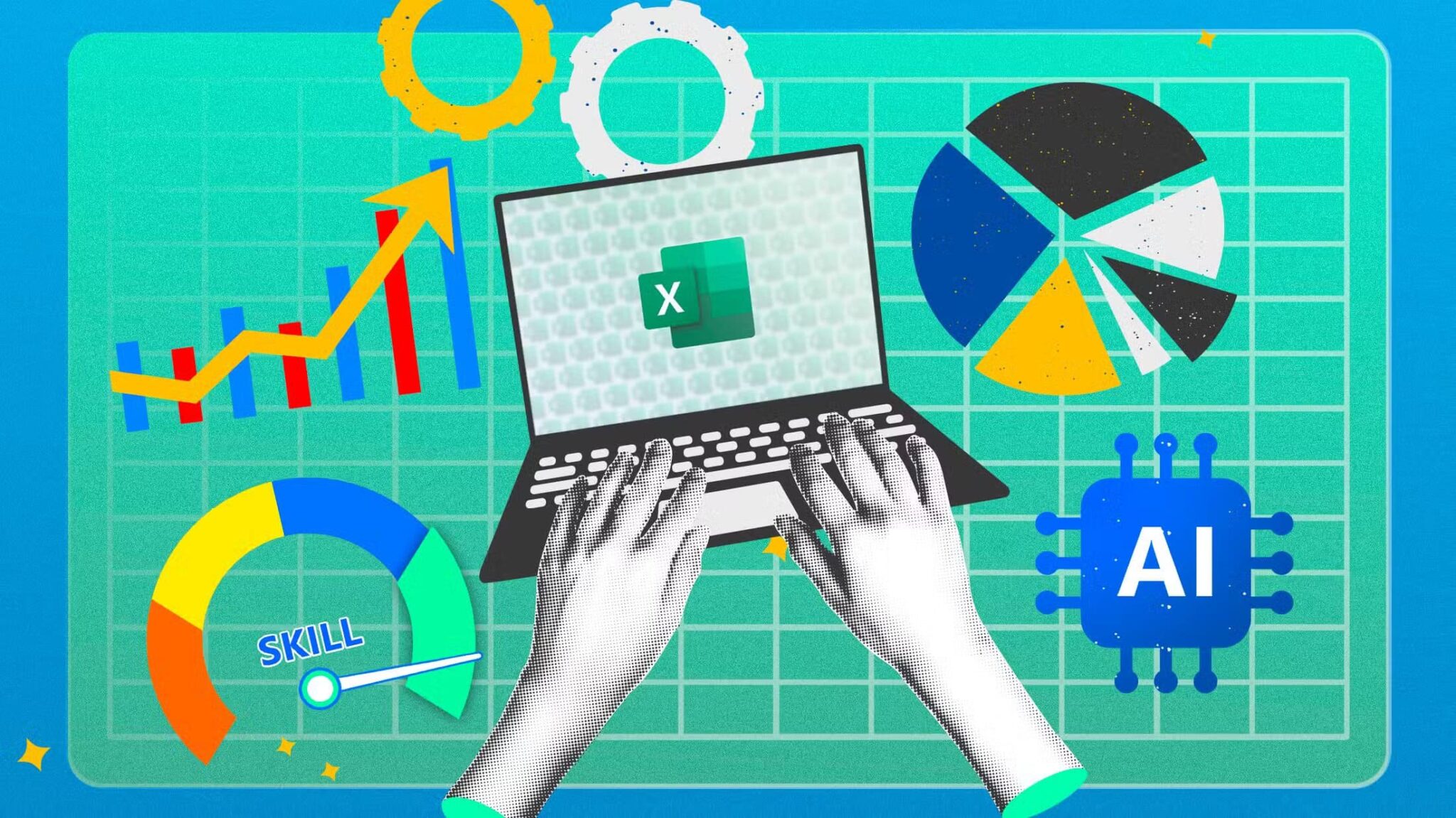
خلال الأسابيع القليلة الماضية، ركزت مايكروسوفت على تعزيز قوة Copilot وPython للمساعدة في المهام اليومية، مما يوفر مرونة أكبر في أدوات الرسم، ويمنحك تحكمًا أكبر في تسميات البيانات في المخططات البيانية. إليك خمس ميزات جديدة جديرة بالاهتمام هذا الشهر.
ملاحظة
جميع التفاصيل الواردة في هذه المقالة صحيحة اعتبارًا من 28 أغسطس 2025. تعتمد إمكانية الوصول إلى بعض أحدث ميزات Excel على مستوى اشتراكك في Microsoft 365 وما إذا كنت مسجلاً في برنامج Microsoft Insider.
1. اعمل بكفاءة أكبر مع وظيفة COPILOT
المتطلبات الأساسية
يجب أن يكون لديك ترخيص Copilot لاستخدام هذه الوظيفة الجديدة. تأتي تراخيص Copilot بشكل قياسي مع اشتراكات Microsoft 365، إلا إذا قمت بترقية حساب Microsoft الخاص بك قبل تاريخ الفوترة التالي.
التوفر
وظيفة COPILOT متاحة حاليًا للمعاينة لأعضاء برنامج Microsoft Insider على نظام Windows الإصدار 2509 (الإصدار 19212.20000) أو أحدث، ونظام Mac الإصدار 16.101 (الإصدار 25081334) أو أحدث. سيتم أيضًا طرحها قريبًا لمستخدمي Excel للويب. من المتوقع أن تصبح متاحة بشكل عام لمستخدمي Excel لأنظمة Windows وMac والويب خلال الأشهر القادمة.
تُعد دالة COPILOT الجديدة تطورًا حتميًا في برنامج Microsoft Excel، نظرًا لتركيز عملاق التكنولوجيا المستمر على دمج الذكاء الاصطناعي في حزمة أدوات الإنتاجية. ووفقًا لمايكروسوفت، تُدمج دالة COPILOT قوة نماذج اللغات الكبيرة مباشرةً في الشبكة، وتُسهّل تحليل النصوص وإنشاء المحتوى والعمل بشكل أسرع من أي وقت مضى.
تتميز دالة COPILOT بسهولة استخدامها. ما عليك سوى إدخال مُوجّه لغة طبيعية، وإضافة مراجع خلايا، وسيُعيد Copilot نتيجة مُدعّمة بالذكاء الاصطناعي. علاوة على ذلك، في حال تغيّر بيانات المصدر، تُحدّث النتيجة تلقائيًا، فلا حاجة لتحديث ورقة العمل.
إليك صيغة دالة COPILOT:
=COPILOT(prompt¹, [context¹], [prompt²], [context²], ...)
حيث يكون كل مُوَجِّه مُوَجِّهًا للغة الطبيعية (سؤال أو مهمة) بين علامتي اقتباس، ويكون كل مُوَجِّه سياق مرجعًا لخلية واحدة، أو نطاق خلايا، أو جدول Excel، أو نطاق مُسمّى يُرشد Copilot إلى مكان العثور على البيانات التي سيستخدمها.
في هذا المثال، تخيّل أنك استوردت ملاحظات من Microsoft Forms حول آلة قهوة جديدة ثبّتها في المكتب.
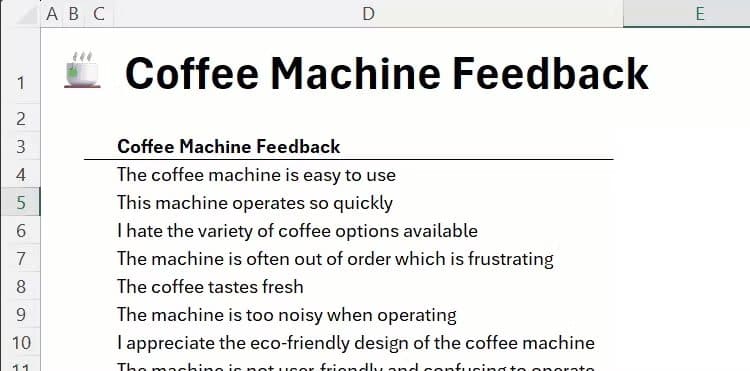
بدلاً من قراءة هذه البيانات وتلخيصها يدويًا، يمكنك جعل دالة COPILOT تقوم بذلك نيابةً عنك. في الخلية E4، اكتب:
=COPILOT("Classify this feedback",D4:D18)
حيث “تصنيف هذه الملاحظات” هو الموجه، وD4:D18 هي الخلايا التي تحتوي على البيانات النصية.
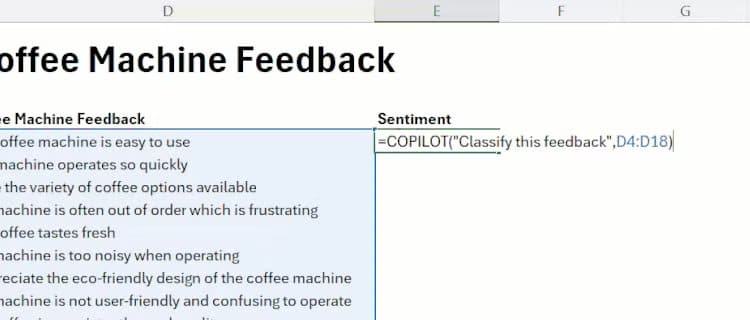
عند الضغط على Enter، بعد تحليل بياناتك لبضع ثوانٍ، سيعيد Copilot نتائج مشابهة لتلك الموجودة في لقطة الشاشة التالية:
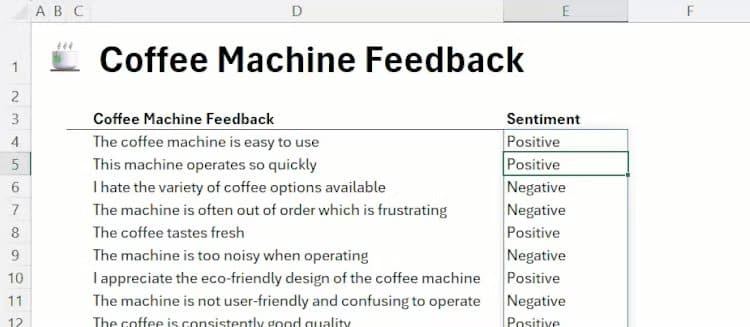
يمكنك أيضًا دمج دالة COPILOT داخل دوال Excel أخرى، مثل IF أو SWITCH أو WRAPROWS، لدمج الذكاء الاصطناعي في جدول البيانات دون تغيير تخطيطه.
هنا، أكتب:
=WRAPROWS(COPILOT("List airport codes from major airports in",E3),3,"")
يُنتج قائمة بالمطارات الرئيسية وفقًا للبلد المحدد في E3 في ثلاثة أعمدة، بدلاً من عمود واحد.
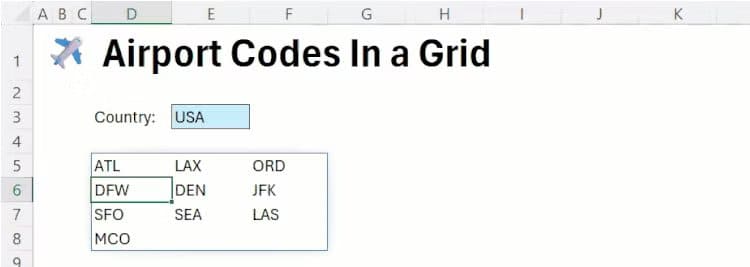
تُحذّر مايكروسوفت من أن دالة COPILOT “تستخدم الذكاء الاصطناعي وقد تُعطي إجابات غير صحيحة”. كما تنصحك بتجنب استخدام هذه الدالة الجديدة “لأي مهمة تتطلب دقة أو إمكانية إعادة إنتاج”، وتنصحك باستخدام “دالات Excel الأصلية” في هذه السياقات.
اقرأ المزيد: مايكروسوفت
2. استخدام Copilot لفهم كيفية عمل الصيغ
المتطلبات الأساسية
كما هو الحال مع جميع ميزات Copilot، يجب أن يكون لديك ترخيص للوصول إلى هذه الوظيفة.
التوفر
يتم طرح هذه الميزة تدريجيًا على Excel لنظامي Windows وExcel للويب. لم تُعلن مايكروسوفت عن موعد توفرها لمستخدمي Excel لنظام Mac.
يُعد فهم كيفية عمل الصيغ في Excel أمرًا بالغ الأهمية عند مراجعة جدول بيانات بحثًا عن أخطاء، أو إذا كنت ترغب في إعادة استخدام صيغة في مكان آخر. ومع ذلك، إذا واجهت صيغة مُعقدة، فقد يكون تحليلها أمرًا صعبًا، خاصةً إذا تم إنشاؤها بواسطة شخص آخر أو تم إنشاؤها باستخدام Copilot. لهذا السبب، قدمت مايكروسوفت ميزة “شرح الصيغة” الجديدة، التي تستخدم الذكاء الاصطناعي لتقديم شرح تفصيلي لكيفية عمل الصيغ في مصنفك.
والأفضل من ذلك، توفر هذه الميزة الجديدة شرحًا سياقيًا، ما يعني أنك ستتمكن من رؤية كيفية تأثير الصيغة على بياناتك بشكل دقيق، بدلًا من مجرد أوصاف عامة.
لاستخدام هذه الميزة، حدد الخلية التي تحتوي على الصيغة التي تريد فهمها، وانقر على أيقونة “مساعد الطيار” التي تظهر.
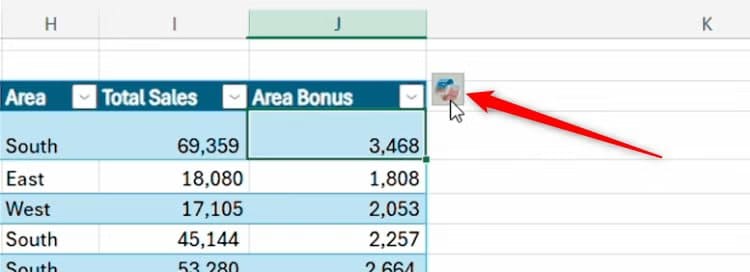
بعد ذلك، في القائمة المنسدلة، انقر فوق “شرح هذه الصيغة”.
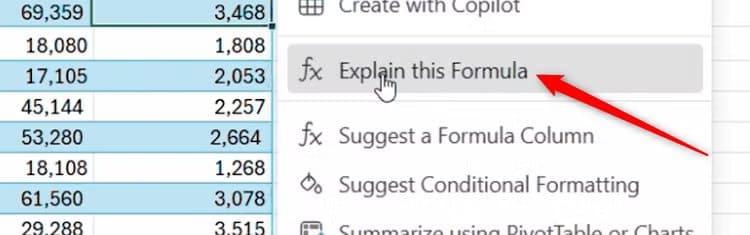
الآن، يُقدّم لك Copilot شرحًا مُفصّلًا لكيفية عمل الصيغة مباشرةً بجوار الخلية. ونتيجةً لذلك، لن تحتاج إلى إضاعة الوقت أو قطع سير العمل بالبحث في لوحة أو نافذة مُنفصلة.
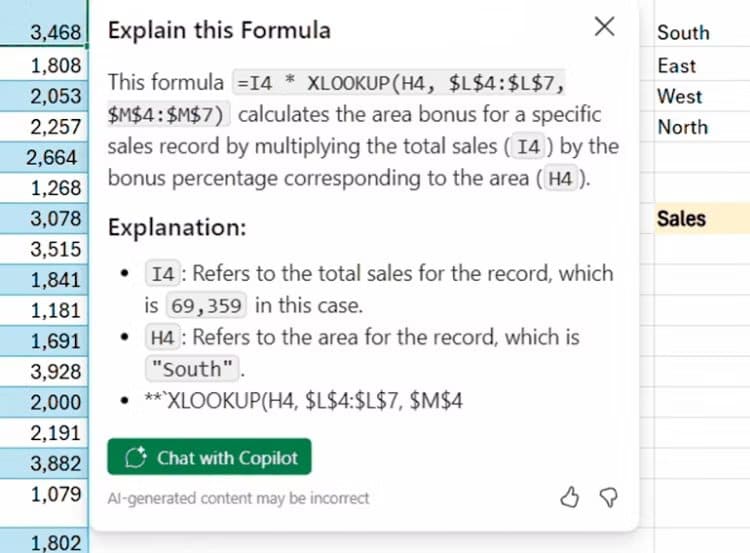
إذا كانت لوحة Copilot مفتوحة بالفعل، فسيظهر الشرح فيها. لذا، للاستفادة القصوى من ميزة “شرح الصيغة” في شبكة Excel، أغلق لوحة Copilot قبل تفعيلها.
اقرأ المزيد: مايكروسوفت
3. تحليل الصور ومعالجتها باستخدام بايثون
المتطلبات الأساسية
تتوفر بايثون في Excel لمشتركي Microsoft 365 (للأفراد، أو للشركات، أو للمؤسسات التعليمية)، ويجب أيضًا تفعيل تجارب Microsoft 365 المتصلة. تحتاج إلى فهم أساسي على الأقل لبايثون لاستخدام هذه الأداة.
التوفر
يمكن للمستخدمين الداخليين الذين يستخدمون Excel لنظام Windows الإصدار 2509 (الإصدار 19204.20002) أو أحدث، أو Excel لنظام Mac الإصدار 16.101 (الإصدار 25080524) أو أحدث، الوصول إلى وظيفة بايثون الجديدة القائمة على الصور. وكما هو الحال مع معظم الميزات في مرحلة الاختبار، من المرجح أن تُطلق مايكروسوفت تحليل صور بايثون للجميع بمجرد حل أي مشاكل.
كما هو الحال مع Copilot، يُتيح بايثون في Excel إمكانيات جديدة واعدة. في هذا التحديث، يُمكن استخدامه لتحليل الصور داخل الخلايا ومعالجتها وجمع معلومات مهمة منها.
ملاحظة
يعمل تحليل الصور في بايثون فقط عند إدراج صورة داخل خلية واحدة، وليس فوقها. إحدى طرق القيام بذلك هي استخدام دالة IMAGE.
تخيل أنك أدرجت صورة في الخلية A1، وتريد من بايثون تحليل ما إذا كانت الصورة ضبابية أم حادة.
للقيام بذلك، اكتب أولاً:
=PY(
بعد ذلك، انسخ وألصق الكود التالي (الذي قدمته Microsoft كمثال) في الخلية B1:
from PIL import Image
import numpy as np
from scipy.signal import convolve2d
# Convert image to grayscale and array
image = xl("A1")
arr = np.array(image.convert("L"), dtype=np.float32)
# Apply Laplacian filter
laplacian = convolve2d(arr, [[0, 1, 0], [1, -4, 1], [0, 1, 0]], mode='same', boundary='symm')
# Classify based on variance
"Blurry" if np.var(laplacian) < 100 else "Sharp"
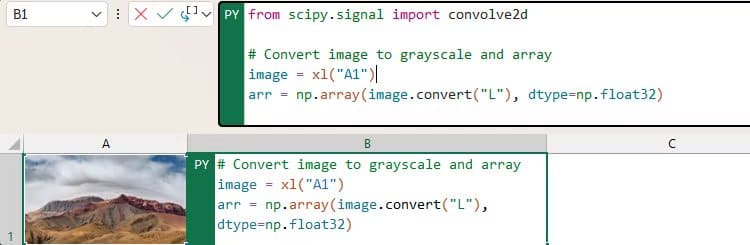
عندما تضغط على Ctrl+Enter لتشغيل الكود، ستشاهد ظهور “Blurry” أو “Sharp” في الخلية.
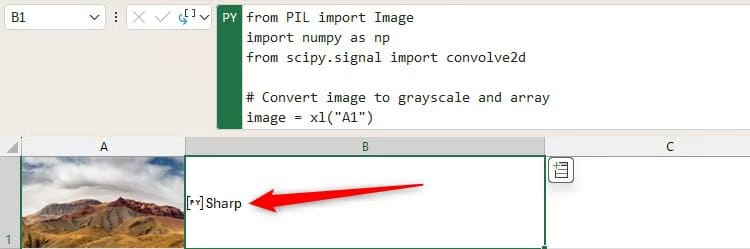
يمكنك أيضًا استخدام بايثون في إكسل لضبط سطوع الصورة، وتغيير لونها، وإضافة علامة مائية، وتنفيذ العديد من عمليات معالجة الصور الأخرى. من ناحية أخرى، يمكنك استخدامه لتحليل بيانات تعريف الصورة، أو إنشاء رسوم بيانية ثلاثية الأبعاد لتصور بنية الصورة وتكوينها.
اقرأ المزيد: مايكروسوفت
4. إضافة تعليقات توضيحية بقلم الحبر والفرشاة إلى ورقة العمل من خلال علامة تبويب “الرسم”
المتطلبات الأساسية
يجب أن تستخدم مايكروسوفت إكسل لنظام ويندوز كجزء من اشتراك Microsoft 365 للوصول إلى أدوات الرسم المضافة حديثًا.
التوفر
أدوات الرسم الجديدة بقلم الحبر والفرشاة متاحة حاليًا فقط لأعضاء Microsoft Insider الذين يستخدمون إصدار إكسل لنظام ويندوز 2508 (الإصدار 19127.20000) أو أحدث. بعد طرحها لمستخدمي ويندوز، قد تُقدمها مايكروسوفت لمستخدمي إكسل لنظام ماك.
أدوات الرسم متاحة في مايكروسوفت إكسل منذ فترة، ولكن الخيارات كانت تقتصر على الأقلام أو أقلام التمييز الأساسية. مع هذا التحديث، يمكنك الآن إضافة تعليقات توضيحية بقلمي النافورة والفرشاة، تمامًا كما هو الحال في OneNote على Windows.
افتح علامة التبويب “رسم” في شريط Excel، وستجد بجانب أدوات الرسم الحالية قلمي النافورة والفرشاة (مرر مؤشر الماوس فوق الأدوات لمعرفة نوع القلم).

قد تلاحظ أن مجموعة أدوات الرسم ضمن علامة التبويب “رسم” مكتظة بعض الشيء بهذه الإضافات الجديدة، ولذلك، أضافت مايكروسوفت، كجزء من التحديث نفسه، إمكانية إضافة الأقلام وإزالتها وإعادة ترتيبها. ما عليك سوى النقر مع الاستمرار على أداة وسحبها لتحريكها إلى اليسار أو اليمين، أو النقر بزر الماوس الأيمن لحذفها.
اقرأ المزيد: مايكروسوفت
5. تحرير النص في تسميات بيانات المخطط في Excel للويب
المتطلبات الأساسية
الشرط الأساسي الوحيد لاستخدام Excel للويب هو التسجيل للحصول على حساب مايكروسوفت مجاني.
التوفر
كانت هذه الوظيفة متاحة بالفعل في Excel لنظام Windows، وهذا التحديث يوسعها لتشمل Excel للويب. لا يوجد حاليًا أي اقتراح من مايكروسوفت بطرحها على Excel لنظام Mac.
عند إدراج مخطط في ورقة عمل في Excel للويب، يمكنك عرض تسميات البيانات – وهي مربعات نص صغيرة تظهر بجوار نقطة بيانات لعرض معلومات محددة – من خلال علامة التبويب “المخطط” على الشريط.
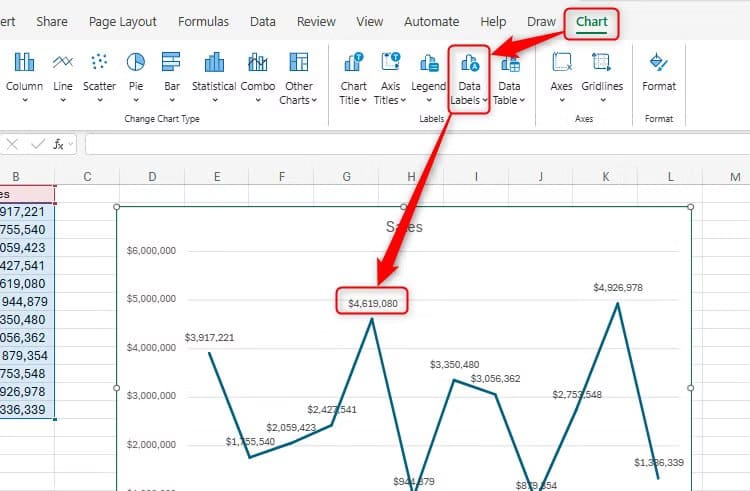
مع ذلك، في المثال أعلاه، تتداخل تسميات البيانات الطويلة وتبدو غير مرتبة، لذا لنفترض أنك تريد تمثيل الملايين باستخدام الحرف “م”. كان من الممكن القيام بذلك في Excel لنظام Windows منذ فترة، ولكن الآن، يمكنك القيام بذلك أيضًا في Excel للويب.
أولًا، انقر على تسمية بيانات واحدة لتفعيل جميع تسميات البيانات في الرسم البياني، ثم انقر على تسمية البيانات التي تريد تعديلها لتكون التسمية الوحيدة المميزة.
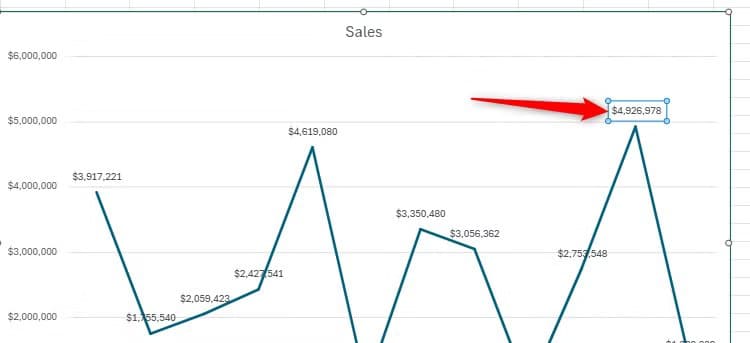
الآن، انقر بزر الماوس الأيمن فوق تسمية البيانات المعزولة، وانقر فوق “تحرير النص”.
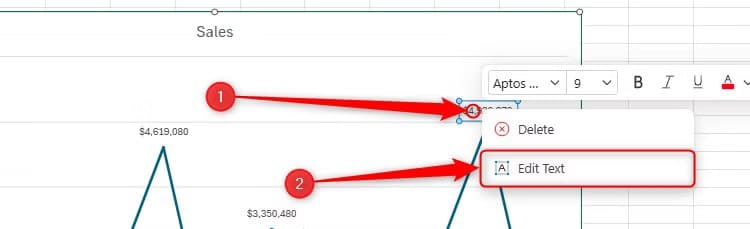
وأخيرًا، قم بتحديد نص تسمية البيانات الجديد، ثم انقر فوق “موافق”.

الآن، أصبحت تسمية البيانات أكثر ترتيبًا، ويمكنك تكرار العملية للآخرين، بالإضافة إلى إجراء أي تعديلات تنسيق إضافية.
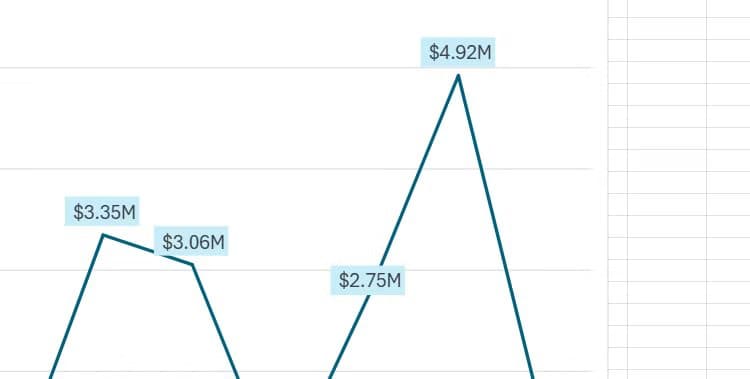
ملاحظة
عند تعديل تسمية بيانات مرتبطة بقيمة في مخطط بياني، سيتم فصل هذا الارتباط، مما يعني أن تسمية البيانات لن تُحدّث في حال تغيّر بيانات المصدر. لإعادة إنشاء الارتباط، انقر أولًا على “تسميات البيانات” في علامة تبويب “المخطط” على الشريط، ثم اختر “بدون” لإزالتها. ثم أعد إضافة تسميات جديدة بالنقر على “تسميات البيانات” مرة أخرى، واختيار الموضع المناسب.
للوصول إلى جميع ميزات برامج مايكروسوفت المميزة – بما في ذلك إصدارات سطح المكتب، والأمان المُحسّن، وإمكانية العمل على عدة أجهزة – سجّل للحصول على حساب Microsoft 365.
إتقان استخدام الميزات الجديدة في Microsoft Excel 2025 سيمنحك دفعة قوية نحو إنجاز المهام بسرعة ودقة أكبر. سواء كنت تعمل في التحليل المالي أو إدارة البيانات أو حتى الاستخدام اليومي، فإن هذه التحديثات ستفتح أمامك طرقًا أكثر ذكاءً لإنجاز عملك. تخصيص بعض الوقت لاستكشاف هذه الأدوات سيساعدك على الاستفادة الكاملة من إمكانيات Excel وتطوير أسلوبك العملي بشكل واضح.